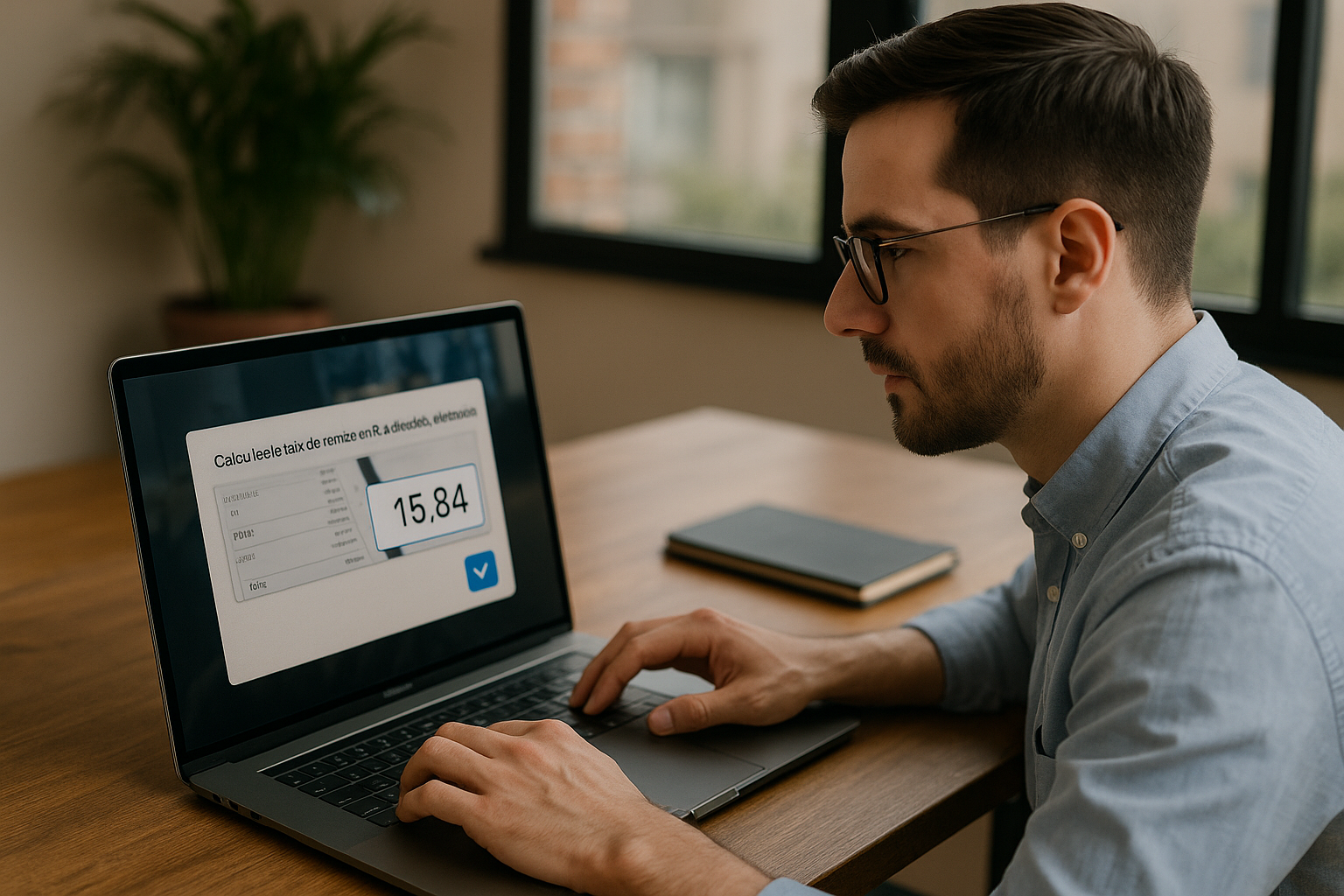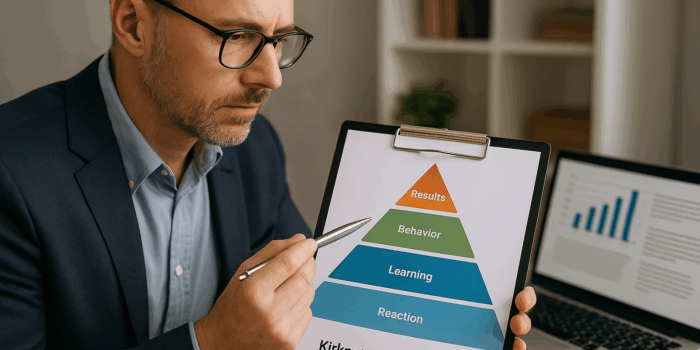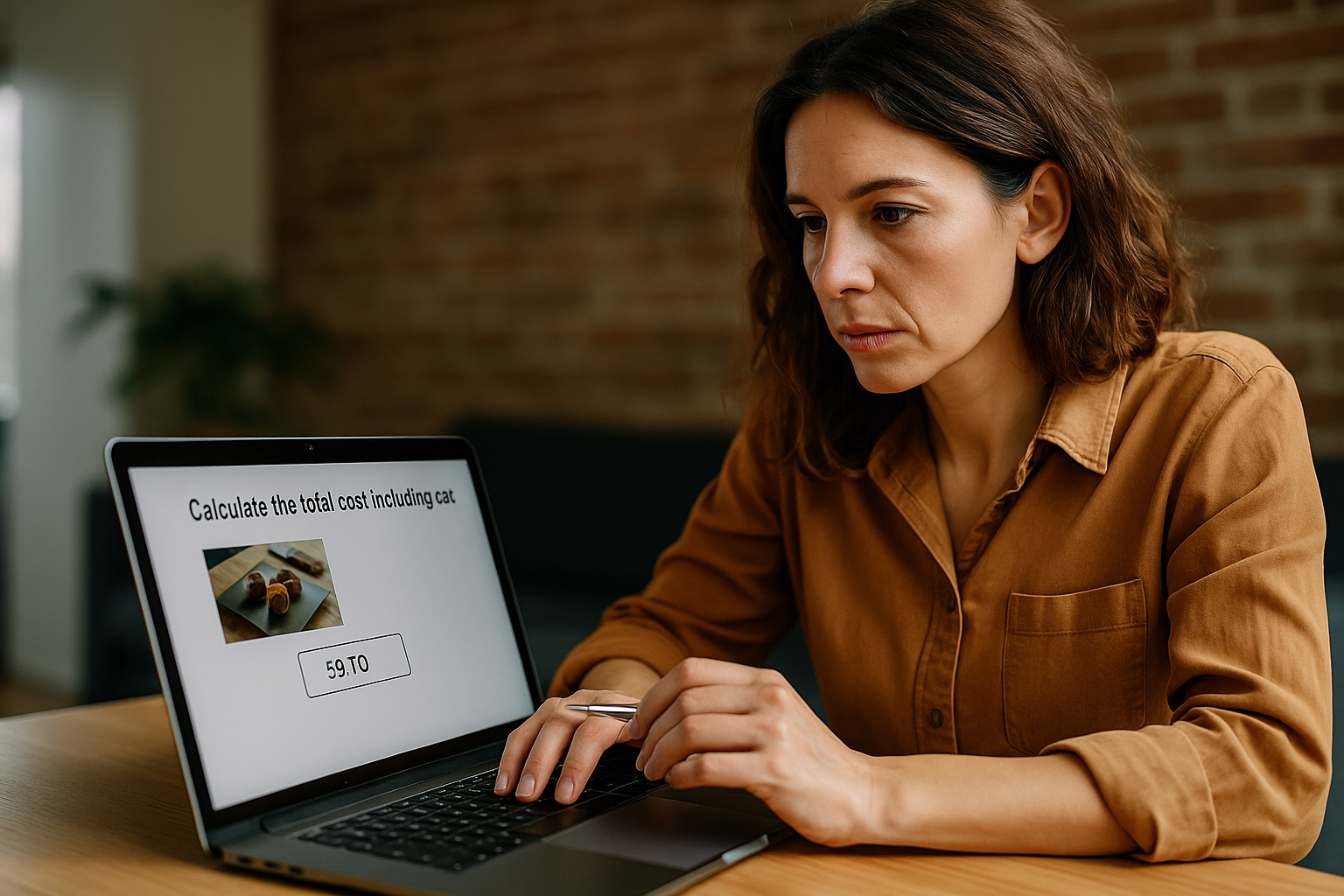Booster l’apprentissage avec le Bloc Champ numérique VTS Editor
Responsable formation ou RH, vous vous demandez peut‑être comment mesurer une compétence chiffrée sans ambiguïté et proche du terrain. Le Bloc Champ numérique VTS de VTS Editor répond à ce besoin : au lieu de reconnaître une option, l’apprenant saisit un nombre. Ce geste change tout : il calcule, estime, convertit, arrondit et tient compte d’une unité. Vous évaluez alors une compétence de manière claire, reproductible et alignée avec vos KPI. Grâce à cette précision, vous pilotez une évaluation formative avec feedback immédiat, des parcours adaptatifs et un suivi fiable (SCORM ou VTS Perform). Pour l’apprenant, l’exercice est plus exigeant, mais surtout plus réaliste (température, marge, temps, dimensions…).
Ce que vous allez maîtriser avec le champ numérique VTS
Vous apprendrez à configurer pas à pas une question chiffrée (consigne, type de nombre, Réponse Attendue fixe ou variable, stockage de la réponse, sorties), à relier le bloc au scoring (Score, Vérifier Score, Progression), à générer des variantes dynamiques avec les Variables (pack INTÉGRAL), et à concevoir une expérience fluide sur desktop comme sur mobile. En toile de fond : comment organiser la correction, attribuer un badge à un jalon, ouvrir une ressource d’aide au bon moment et tracer précisément les résultats.
Pour qui est ce guide
- Responsables formation/RH qui veulent mesurer les acquis, assurer la conformité et accélérer la montée en compétences.
- Concepteurs pédagogiques qui cherchent un bloc “précision” pour bâtir des quiz quantitatifs crédibles, rejouables, et faciles à maintenir sans coder.
Configurer le Bloc Champ numérique VTS Editor : tutoriel pas à pas
À quoi sert le champ numérique VTS ? Objectifs et limites
Le Bloc Champ numérique fait saisir un nombre à l’apprenant, puis compare cette valeur à une Réponse Attendue pour orienter le flux : sortie unique (vous traitez ensuite) ou sorties multiples (réussite/erreur). Il s’intègre au Score, accepte des médias et stocke la réponse dans une variable. Si vous devez évaluer une plage de valeurs, préférez le Bloc Curseur ; si vous simulez un code ou un OTP avec masquage, choisissez le Bloc Pavé numérique.
Rédiger une consigne claire et contextualisée
La consigne est votre assurance qualité. Elle doit dire quoi faire, sous quelle forme et pourquoi : “Calculez le taux de remise en % à deux décimales à partir de la facture ci‑contre.” Précisez l’unité attendue (mm, °C, %, € HT), le séparateur décimal selon la langue (virgule en français, point en anglais) et l’arrondi (“arrondir à 2 décimales”). Un exemple de format, sans solution, lève les doutes : “Ex. : 12,50”. La littérature montre d’ailleurs que les réponses construites (saisie libre) favorisent une récupération active plus profonde que le QCM, améliorant la rétention et le transfert des compétences (Karpicke & Blunt, 2011 ; Roediger & Karpicke, 2006).
Choisir le type de nombre (entier/décimal, positif/négatif)
Paramétrez la contrainte au plus près du réel. Un stock unitaire exige un entier positif ; une variation peut être négative ; une mesure technique réclame souvent un décimal. Ce réglage évite les erreurs de saisie, fluidifie l’expérience et garantit une comparaison juste.
Définir la Réponse Attendue : fixe ou calculée
Deux approches coexistent : valeur fixe (ex. : 36,8 °C) pour un fondamental, ou valeur dynamique via Variables (pack INTÉGRAL) pour un cas rejouable. Générez en amont des données (prix, remise, TVA, tolérance), calculez la solution attendue, puis comparez. Cette logique rend l’exercice plus crédible et difficile à apprendre par cœur. Elle se combine bien avec un bloc Requête Web (tarifs du jour, seuils réglementaires) ou un contexte aléatoire via Requête IA.
Stocker et réutiliser la saisie
Renseignez la Variable de Réponse pour capter ce que l’apprenant tape. Vous pouvez l’afficher dans le feedback : “Vous avez saisi 12,30 € ; l’unité attendue était %.” Vous pouvez aussi conditionner une branche : en‑dessous d’un seuil, déclencher une correction ; au‑dessus, ouvrir un cas avancé. Ou réutiliser la valeur dans un calcul cumulatif pour un mini‑projet ponctué de vérifications.
Activer l’évaluation et le feedback
Cochez Utiliser le Score pour comptabiliser la réussite automatiquement. Pour affiner, insérez un bloc Score juste après : créditez “Calcul” ou “Rigueur” de points distincts. Un bloc Vérifier Score placera vos apprenants au bon niveau : correction (feedback, répétition guidée) ou approfondissement (challenge). Avec Progression, mettez à jour le statut global (Réussi/Échoué, Complété/Incomplet) et poussez les données vers votre LMS ou VTS Perform en temps réel. Pour la motivation, un bloc Badge après une série de réponses exactes crée un jalon gratifiant. Les travaux de Black & Wiliam (1998) confirment que le feedback formatif améliore fortement les apprentissages.
Enrichir la question avec un média
Un schéma de pièce, une photo de cadran, une facture, un relevé de labo, une courte vidéo de procédure… Autant d’indices qui contextualisent et réduisent l’ambiguïté. Activez l’image zoomable pour le confort, surtout sur mobile. Un son peut simuler une lecture d’instrument vocalisée ou une annonce radio.
Gérer les sorties pour une mise en scène fluide
La sortie unique simplifie un flux linéaire et déplace la correction plus loin ; les sorties multiples “Bonne Réponse / Mauvaise Réponse” donnent un relief adaptatif : après une réussite, faites réagir un personnage (Parler + Émotion), attribuez un Badge ou débloquez une ressource avancée ; après une erreur, ouvrez une ressource d’aide (Ouvrir ressource), affichez un Message explicatif ou autorisez une seconde tentative en réinitialisant le bloc.
Mini‑checklist de configuration
- Consigne : action, unité, format, arrondi.
- Type de nombre : entier/décimal, positif/négatif.
- Réponse Attendue : fixe ou calculée via variable.
- Variable de Réponse : pour feedback et branches.
- Score / Vérifier Score / Progression : pour évaluation et pilotage.
- Média : image zoomable, son, vidéo si utile.
- Sorties : linéaires ou adaptatives selon l’objectif.
5 scénarios e‑learning avec le champ numérique VTS
Calculs rapides et exactitude (maths, finance, logistique)
Consolidez les fondamentaux utiles à tous les métiers. Exemple logistique : “Combien d’unités restantes si trois colis de 24 parts partent ce matin ?” Entier positif, sortie multiple, Score activé. Exemple finance : “Calculez la marge nette sur cette commande, en € HT, à 2 décimales.” Décimal, média facture, feedback pas à pas rappelant la formule. Côté RH/formation, ces micro‑cas mesurent la précision et révèlent des biais d’arrondi ou d’unité à corriger tôt. Pour vous inspirer d’un projet à impact, découvrez le cas Manpower Academy : une simulation gamifiée créée avec VTS Editor a fait passer l’engagement de 7 % à 67 %.
Mesures scientifiques et techniques (laboratoire, maintenance)
Demandez la température d’équilibre, la dimension à respecter, le couple à atteindre. Illustrez avec une photo de cadran, activez le zoom, imposez le décimal et l’arrondi. En cas d’erreur, proposez une correction pas à pas : Message avec étapes clés, un Diaporama, puis une nouvelle tentative après Réinitialiser. Terrain idéal pour travailler les marges acceptables : une valeur exacte au Champ numérique, puis un second item avec le Curseur pour valider la plage.
Indicateurs métiers et KPI (pilotage commercial/RH)
À partir de données variables (panier moyen, taux d’absentéisme, coût par embauche), faites calculer un KPI, puis déclenchez un court dialogue (Parler) qui l’interprète. Si l’apprenant obtient la bonne valeur, mais n’en tire pas la bonne conclusion, orientez‑le vers une ressource d’aide. Vous mesurez à la fois la compétence technique (calcul) et l’analyse (décision).
Contrôles qualité et conformité (QSE, sécurité)
Le Champ numérique modélise parfaitement les seuils et limites : taux de non‑conformité cible, indice d’exposition, concentration admise. En cas de dépassement, déclenchez une branche “incident” : Message d’alerte en Premier plan, rappel des procédures, Consignes audio, et redirection vers une simulation plus complète (Zones cliquables). Côté pilotage, un bloc Progression marque l’étape “complétée” uniquement si la valeur est conforme, ce qui sécurise vos parcours de certification.
Défis chronométrés avec Compte à rebours
Pour un examen minuteur ou une simulation d’urgence, démarrez un Compte à rebours, informez de la contrainte de temps, puis affichez la question. Si la saisie correcte arrive à temps, créditez le Score et attribuez un Badge “Réactivité”. Si le temps expire, utilisez la deuxième sortie du Compte à rebours pour gérer l’échec temporel, différent d’une simple erreur de calcul. Vous simulez ainsi la double exigence : justesse et rapidité.
Bonnes pratiques : UX, feedback, variables et suivi
Rendre l’exercice lisible et accessible
Uniformisez les unités, explicitez le séparateur décimal selon la langue et testez sur mobile et Web (WebGL / VTS Player). Une consigne courte, un exemple de format et une zone de saisie large évitent les frictions. Pour un projet multilingue, le bloc Condition sur langue adapte exemples et formats. Pour accélérer la prise en main, explorez notre page VTS Editor et nos formations.
Multiplier l’engagement : Score, Vérifier Score, Badge, Progression
Ces leviers composent une narration motivante : Score valorise la réussite, Vérifier Score oriente vers le bon niveau, Badge matérialise un jalon, Progression marque la complétion et le succès global, puis envoie les données au LMS / VTS Perform. En les combinant, vous créez un parcours qui “écoute” la performance et s’ajuste en continu.
Personnaliser avec Variables, Conditions et Switch
Les Variables (pack INTÉGRAL) permettent d’injecter de l’aléatoire, de stocker la saisie et de calculer la solution attendue. Avec Conditions, vous nuancez la correction (écart faible vs écart fort) et guidez vers des aides ciblées. Le bloc Switch simplifie les bifurcations nombreuses : par exemple, router vers l’une des cinq variantes d’un même exercice selon un indice aléatoire, sans multiplier les conditions. Pour approfondir, consultez la formation dédiée : VTS Editor – Introduction aux variables.
Concevoir un feedback utile et actionnable
Un bon feedback explique l’erreur, montre la démarche et offre un “pas suivant”. Combinez un Message clair (méthode + solution) avec Parler/Émotion pour humaniser le ton, puis Ouvrir ressource pour une fiche mémo. Donnez une deuxième chance en Réinitialisant le bloc ou en proposant un indice. L’objectif : transformer l’erreur en apprentissage mesurable. Les recherches sur la “pratique de récupération” montrent que se tester et recevoir un retour améliore durablement l’apprentissage (Karpicke & Blunt, 2011).
Industrialiser : Appel de Fonction et Réinitialiser
Gagnez du temps et restez cohérent en encapsulant votre gabarit de question numérique (consigne‑type, options, scoring) dans un Groupe en mode Fonction, puis rappelez‑le via Appel de Fonction. Pour les entraînements, Réinitialiser garantit un “retour à l’état initial” propre avant chaque nouvelle tentative.
Suivi LMS/SCORM et analytics VTS Perform
Exportez en SCORM pour alimenter votre LMS, ou utilisez VTS Perform pour suivre tentatives, scores, badges et compétences. Avec Progression, contrôlez précisément le pourcentage d’avancement, la complétion et le statut de succès, et envoyez les mises à jour au bon moment. Vous obtenez des données utiles pour des plans de formation ciblés et des audits. Pour voir l’impact d’un déploiement à grande échelle, parcourez nos cas clients (ex. Novartis ou Groupe PSA).
Erreurs fréquentes (et comment les éviter)
- Consigne sans unité ni format : rendez‑les explicites.
- Type de nombre inadapté : pensez à l’usage réel (entier/décimal ; positif/négatif).
- Arrondis non définis : précisez “à 2 décimales”.
- Réponse Attendue incohérente : testez vos variables et vos formules.
- Médias illisibles : privilégiez le zoom et le contraste.
- Aucune branche d’erreur : prévoyez toujours une correction avec un “pas suivant”.
- Score et Progression oubliés : reliez à votre écosystème (SCORM / VTS Perform).
- Tests insuffisants sur mobile/Web : essayez en conditions réelles.
Passez à l’action : créez des évaluations chiffrées efficaces
Le Bloc Champ numérique VTS est un accélérateur d’exactitude et de pertinence pédagogique. En imposant une saisie chiffrée, vous mesurez une compétence “terrain” et non une simple reconnaissance. Couplé aux blocs Score, Vérifier Score, Progression et Badge, il vous aide à créer des parcours adaptatifs, motivants et traçables. Côté pilotage, vous gagnez des indicateurs solides ; côté apprenants, une pratique plus proche du métier.
Commencez petit : une question avec consigne claire, type de nombre adapté et média illustratif. Ajoutez un feedback utile et un score, puis une correction courte. Industrialisez ensuite : variables pour des versions dynamiques, Appel de Fonction pour des gabarits réutilisables, Progression pour le reporting et l’intégration SCORM / VTS Perform. Adoptez dès maintenant le Bloc Champ numérique VTS dans vos projets : demandez une démo, essayez gratuitement 30 jours ou consultez nos abonnements VTS Editor.